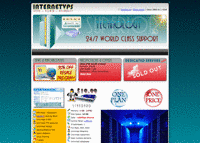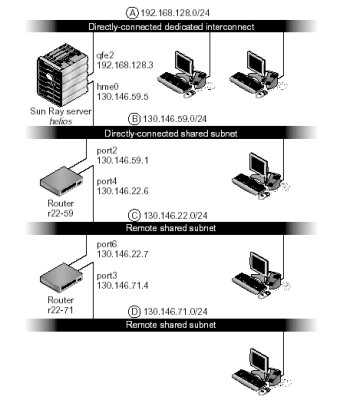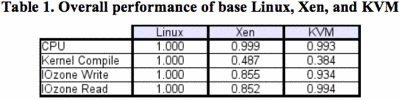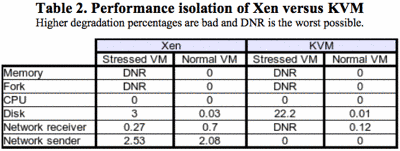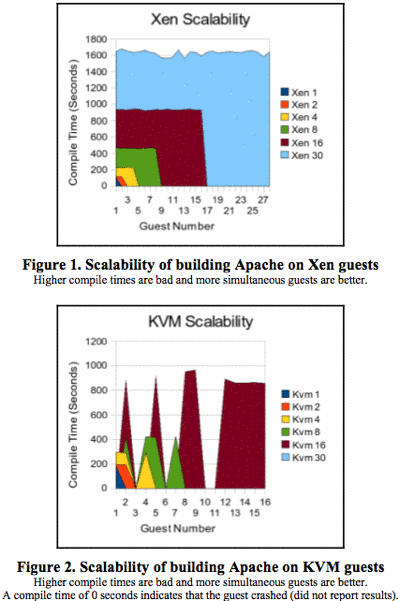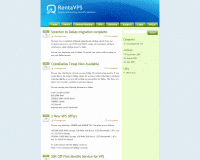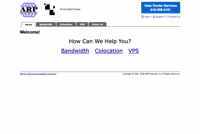Netspace Ltd:$9 256MB OpenVZ VPS
2009年09月27日 | 标签: vps
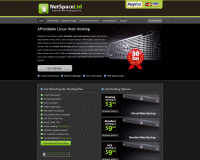
Netspace Ltd 在 WHT 上放出了4美元的 128MB VPS 和7美元的 256MB VPS,只有这周优惠,还是很便宜的,平常价格是9美元。网站上没有任何 “关于” 信息,让人有点犹豫,也没有透露任何服务器和网络信息,根据服务器地址来看服务器好像是从 SoftLayter 租用的。whois 域名显示 netspaceltd.com 是在2008年1月注册的。VPS 配置如下:
服务器在 Texas, Dallas
不带控制面板
10GB 硬盘
256MB Guaranteed RAM,384MB Burst RAM
100 GB 带宽
9美元